Jest to darmowa aplikacja, którą możemy pobierz z tego samego linku i który został opracowany, aby umożliwić zminimalizowanie dowolnej aplikacji na dysku systemowym Windows 10. Jeśli nie zaktualizowaliśmy Aktualizacja .NET Framework na naszym komputerze możliwe jest, że aby uruchomić Minimize to Tray musimy go najpierw zaktualizować.
Jak zminimalizować dowolną aplikację na dysku systemowym Windows 10
Po zainstalowaniu, pierwszą rzeczą, którą musisz zrobić, to kliknąć w zasobniku systemowym i kliknąć ikonę Minimalizuj dysk, aby uzyskać dostęp do jego konfiguracji lub przejść do menu Start, a my go tam znajdziemy Skonfiguruj narzędzia MinimizeToTrayTool i MinimizeToTray ten Kliknij ostatnią opcję, a okno konfiguracji narzędzia otworzy się automatycznie.
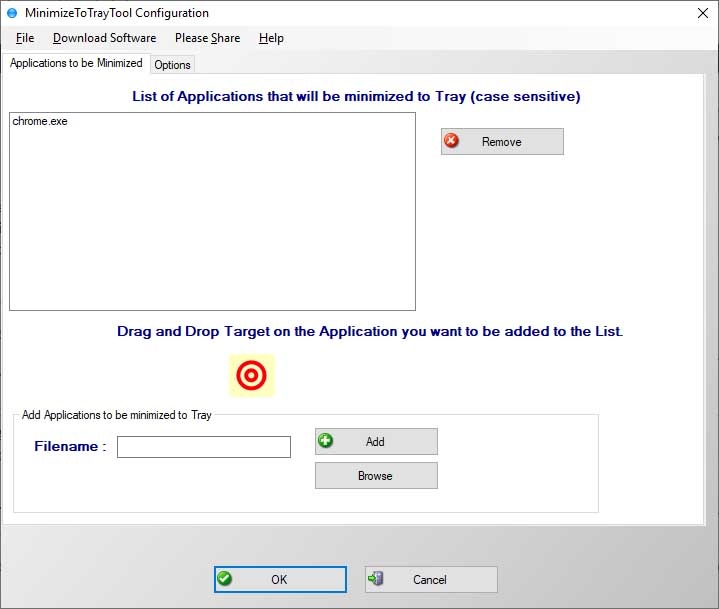
Tutaj możemy wskazać jakie aplikacje chcemy zminimalizuj do dysku systemowego Windows 10 ten Aby to zrobić, po prostu przeciągnij plik .exe każdej aplikacji, którą chcemy zminimalizować do paska stanu, wprowadź ich nazwę w polu Nazwa pliku lub wybierz ją z przycisku nawigacyjnego.
Po dodaniu wszystkich aplikacji, które chcemy zminimalizować do zasobnika systemowego, wystarczy kliknąć przycisk OK, aby zapisać naszą konfigurację.
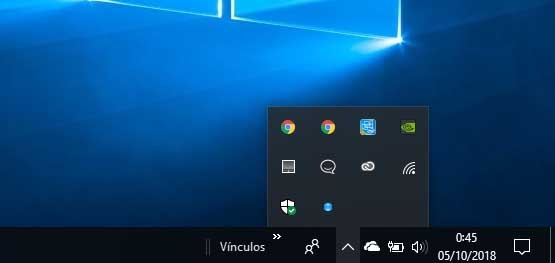
Możemy teraz spróbować otworzyć jedną z aplikacji, które skonfigurowaliśmy tak, aby zminimalizować w ten sposób i kliknąć przycisk minimalizacji samej aplikacji, aby sprawdzić, czy ta aplikacja jest automatycznie minimalizowana na pasku stanu systemu. Aplikacja, którą właśnie zminimalizowaliśmy, zniknie z paska zadań i możemy zobaczyć, jak klikamy zakładkę, która pokazuje nam ikony aplikacje działające na dysku systemowym, Pojawia się tam ikona naszej aplikacji.
Jeśli chcesz ponownie powiększyć lub pomniejszyć pulpit, po prostu kliknij ikonę aplikacji na pasku stanu, a zostanie ona automatycznie ponownie otwarta na pulpicie.